今回は、「アプリのインストールと削除」という基礎中の基礎についてあえて取り上げてみました。スマホを何年か使っている方には必要ないかもしれませんが、再度確認してみると新たな発見があるかもしれません。特にアプリの整理や削除は年に1回程度は必要なことかもしれません。
また、アプリの更新はこまめに行うようにしましょう。Wi-Fi環境下だけでのアプリの更新を許可にしている場合には、月に1回はWi-Fi環境下で作業する時間を確保するか、Wi-Fi環境下がない場合にはモバイル通信でもアプリの更新を許可するようにしましょう。
<講座内容>
1. アプリって何?
2. 無料アプリと有料アプリの違い
3. 無料アプリを追加する
4. アプリをインストールする際の注意点
5. アプリの終了と削除
6. アプリの更新
7. アプリの整理
詳しくは、下記の動画ご参照ください。(講義動画時間:28分38秒)
【目次】
1.アプリって何?
2.無料アプリと有料アプリの違い
3.アプリを探す・入手する
4.アプリをインストールする際の注意点
5.アプリの終了と削除
6.アプリの更新
7.アプリの整理
1. アプリって何?
アプリとは、スマホやタブレットにいろいろな機能を追加するソフトになります。
パソコンに入れるソフトウェア(アプリケーションとも言います)と同じものなります。
こちら省略して、「アプリ」「ソフト」と呼ばれています。
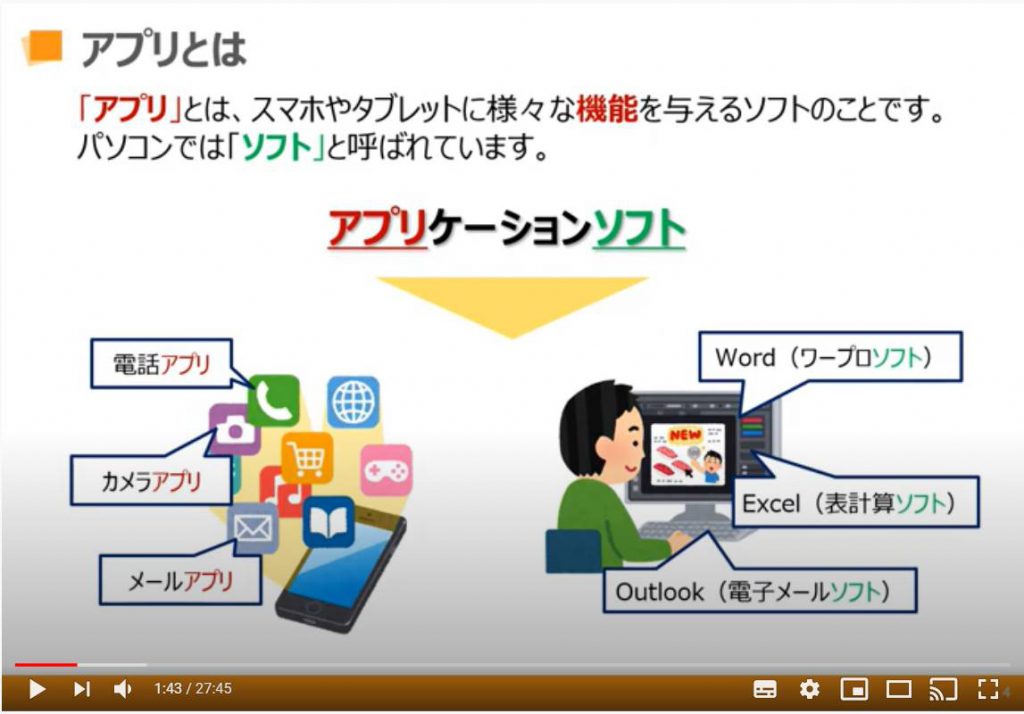
スマホには、一般的に使われるだろうと想定される機能については、標準アプリとして事前にアプリが入っています。
こちらは削除ができないアプリになります。
それ以外の機能を追加する場合にアプリをインストールします。
アプリをインストールするために、スマホの場合には特定の場所からアプリをインストールする必要があります。
iPhone等にiOS端末であれば「App Store」、Android端末であれば「Playストア」からアプリを検索して、アプリをインストールする必要があります。
その際には、「App Store」であれば「Apple ID」、「Playストア」であれば「Googleアカウント」が必要になります。
2. 無料アプリと有料アプリの違い
アプリには、無料アプリと有料アプリがあります。
無料アプリはAndroid端末であれば「無料」もしくは「価格の記載がないもの」、iPhone等のiOS端末であれば「入手」のみ記載されているものになります。
有料アプリは、必ず価格が表示されています。
価格が表示されているものを入手(インストール)する場合には注意してください。
一回のみ支払うものと継続的に課金されるものもあります。
また、アプリ内課金はアプリをインストールするのは無料ですが、使うにはお金がかかるもの、ある程度の機能は無料で使えるもの、アイテムなどを購入するためにはお金を払う必要があるものなどいろいろとありますので、よく読んでから購入するようにしましょう。
3. アプリを探す・入手する
アプリを探す方法は、先程もご説明致しましたが、iPhone等のiOS端末とAndroid端末では探す場所が異なります。
iPhone等のiOS端末では「App Store」、Android端末では「Playストア」になります。
まずは、Android端末の「Playストア」から見ていきましょう。
それでは「Playストア」アプリをタップしてください。
そうしますと「Playストア」のトップ画面が表示されますので、一番上にある検索窓をタップして、探したいアプリの名前やジャンル・カテゴリー・キーワード等を入力してください。
こちらでは、「三越伊勢丹アプリ」を例にしてインストールの手順をご説明致します。
まずは、先程ご説明致しましたように「Playストア」の一番上にある検索窓に「三越伊勢丹」と入力してください。
いくつかアプリが出てくるかと思いますので、白い色のアプリを探して、「インストール」ボタンをタップしてください。
そうしますと「アカウント設定の完了」という画面が出てきますので、「次へ」をタップしてください。
そうしますと「アカウント設定の完了(支払い関連)」の画面が表示されますので、「スキップ」をタップしてください。
そうしますとダウンロードとインストールが開始されます。
こちらが終了すると「開く」というボタンが表示されますので、「開く」をタップしてください。
また、アプリ一覧にも「三越伊勢丹」アプリが追加されていますので、そちらをタップしても問題ございません。
次にiPhone等のiOS端末の「App Store」を見てみましょう。
それでは「App Store」アプリをタップしてください。
そうしますと「App Store」のトップ画面が表示されますので、一番上にある検索窓をタップして、探したいアプリの名前やジャンル・カテゴリー・キーワード等を入力してください。
こちらでも、「三越伊勢丹アプリ」を例にしてインストールの手順をご説明致します。
まずは、先程ご説明致しましたように「App Store」の一番上にある検索窓に「三越伊勢丹」と入力してください。
いくつかアプリが出てくるかと思いますので、白い色のアプリを探して、「入手」ボタンをタップしてください。
そうしますと「インストール」ボタンが表示されますので、「インストール」をタップしてください。
そうしますと「Apple IDのパスワードを入力するための画面が表示されますので、Apple IDのパスワードを入力してください。
そうしますとダウンロードとインストールが開始されます。
こちらが終了すると「開く」というボタンが表示されますので、「開く」をタップしてください。
また、Top画面もしくはスライドした画面にも「三越伊勢丹」アプリが追加されていますので、そちらをタップしても問題ございません。
4. アプリをインストールする際の注意点
どのアプリをインストールするかを迷っている場合には、インストールする前にアプリの名前の部分をタップして、アプリの詳細画面を確認してみましょう。
アプリについての評価やインストールされた件数が書かれています。
また、アプリの大きさや対応OSなどのアプリ詳細も確認することができます。
①Playストア(Android端末の場合)
②App Store(iPhone等のiOS端末の場合)
こちらでは、アプリ詳細にも記載のあるアプリサイズの単位について、復習の意味も含めて見てみましょう。
データの単位は、Byte(バイト)で表します。
1,000KB(キロバイト) = 1MB(メガバイト)
1,000MB(メガバイト) = 1GB(ギガバイト)
スマホの通信量・ストレージ(記憶容量・保存容量)・アプリサイズ・写真サイズ・ファイルサイズ等でよく使いますので、覚えておきましょう。
写真のサイズは、1枚あたり2MB(メガバイト)になります。
(※端末よって異なりますので、あくまで目安になります。)
5. アプリの終了と削除
アプリを終了することはあまり無くなってきましたが、アプリの動きが遅くなったり、アプリの画面が白くなったりした場合には一度アプリを閉じるようにしましょう。
また、アプリをタップする度に前回使った場所からはじまるのが嫌な方はアプリを見終わるたびにアプリを閉じるようにしましょう。
アプリの閉じ方は、アプリ履歴から「すべて削除」を押すか、各アプリが一覧で表示されますので、アプリ毎に「×」を押すか、上下左右のどちらかに飛ばして終了しましょう。
端末OS・機種毎に異なりますので、各端末OS毎のアプリの終了方法は下記をご参照ください。
①アプリの終了方法(Android端末の場合)
①アプリの終了方法(iPhone 6/6s/7/8の場合)
③アプリの終了方法(iPhone X以降の場合)
アプリの削除方法は、Android端末であれば「Playストア」から削除するか、各アプリを長押しするか少し動かすと、上に移動するとゴミ箱が表示されますので、長押ししたままゴミ箱まで移動することでアプリを削除することが出来ます。但し、標準アプリ(システムアプリ)は削除できませんのでご注意ください。
①アプリの削除方法(Androidの場合)
先程もご説明致しましたが、こちら以外に各アプリを長押して少し動かすと画面の上部に「ゴミ箱」のアイコンが表示されますので、そちらまで長押したまま移動しても削除することが出来ます。
(こちらのやり方については今回は省かせていただきます。)
②アプリの削除方法(iPhone等のiOS端末の場合)
6. アプリの更新
アプリの更新(アップデート)は、アプリの提供会社がアプリに新機能を追加したり、アプリの不具合を修正したり、アプリのセキュリティーの脆弱性を修正したりする際に行われます。
そのため、出来る限りアプリの更新を定期的にするようにしましょう。
こちらでアプリの更新確認と更新方法をご説明致します。
アプリの更新は端末OSによって異なりますが、アプリに関することは基本的には、アプリをインストールする際に利用した「Playストア」「App Store」でぞれぞれ行います。
Android端末であれば「Playストア」、iPhone等のiOS端末であれば「App Store」になります。
①アプリの更新確認及び更新方法(Android端末の場合)
「Playストア」をアプリをタップして、左上にある三本線(ハンバーガーマーク)をタップしてください。
次に「マイアプリ&ゲーム」という項目が一番上に確認できるかと思いますので、「マイアプリ&ゲーム」をタップしてください。
そうしますと「アップデート」の詳細画面が表示されますので、更新(アップデート)情報がある場合には「すべて更新」というボタンが表示されます。
そちらをタップしてください。
更新(アップデート)情報がない場合には、「アップデートはありません」と表示されます。
②アプリの更新確認及び更新方法(iPhone等のiOS場合)
「App Store」のアプリをタップして、Top画面の右上にある「人型のサムネイル」をタップしてください。
アプリの更新(アップデート)情報があれば、「すべてをアップデート」というボタンが表示されますので、そちらをタップしてください。
更新(アップデート)情報がなければ何も表示されません。
7. アプリの整理
アプリをいろいろとインストールしていくとアプリを探すのも大変になります。
偶にはアプリを整理するようにしましょう。
使わないアプリを削除するか、アプリを目的別のフォルダーに分けるかを決めて、実際に整理してみましょう。
整理する方法はそれほど難しくありません。
Android端末であればアプリを「長押し」したまま、移動したい場所に移動して指を離すだけでアプリを好きな場所に移動することができます。
iPhone等のiOS端末であればアプリを長押しすると小さな画面が表示されますので、その画面内から「ホーム画面を編集する」という項目をタップしてください。
そうしますとアプリの左上に「-」のマークが表示されますので、移動したいアプリを「長押し」したまま、移動したい場所に移動して指を離すだけでアプリを移動することができます。
すべてのアプリの移動が終わったら右上に表示されている「完了」のボタンを押すか、画面の空いている部分をタップすると「編集」が完了します。
①アプリの移動(Android端末の場合)
②フォルダーの作成(Android端末の場合)
③アプリの移動(iPhone等のiOS端末の場合)
④フォルダーの作成(iPhone等のiOS端末の場合)
以上で、アプリ関連の講座を修了致します。
講義動画はアニメーション付きで動きもあるので、より分かりやすいかと思いますので、時間があるときに是非ご視聴してみてください。
「0から始めるスマホ入門(Android編) ~アプリのインストールと削除方法・更新作業を丁寧に解説~」もご参照ください。
<指導実績>
三越伊勢丹(社員向け)・JTB(大説明会)・東急不動産(グランクレール)・第一生命(お客様向け)・包括支援センター(お客様向け)・ロータリークラブ(お客様向け)・永楽倶楽部(会員様向け)等でセミナー・講義指導を実施。
累計30,000人以上を指導 。
<講義動画作成ポイント>
個別指導・集団講座での指導実績を元に、わかりやすさに重点を置いた動画作成
その他の講義動画は下記の一覧をご参照ください。
<その他>
オンラインサポート(ライブ講座・ZOOM等でのオンライン指導)とオフラインサポート(出張指導・セミナー形式のオフライン指導)も実施中。詳しくはメールにてお問い合わせください。
【全店共通】
03-5324-2664
(受付時間:平日10時~18時)